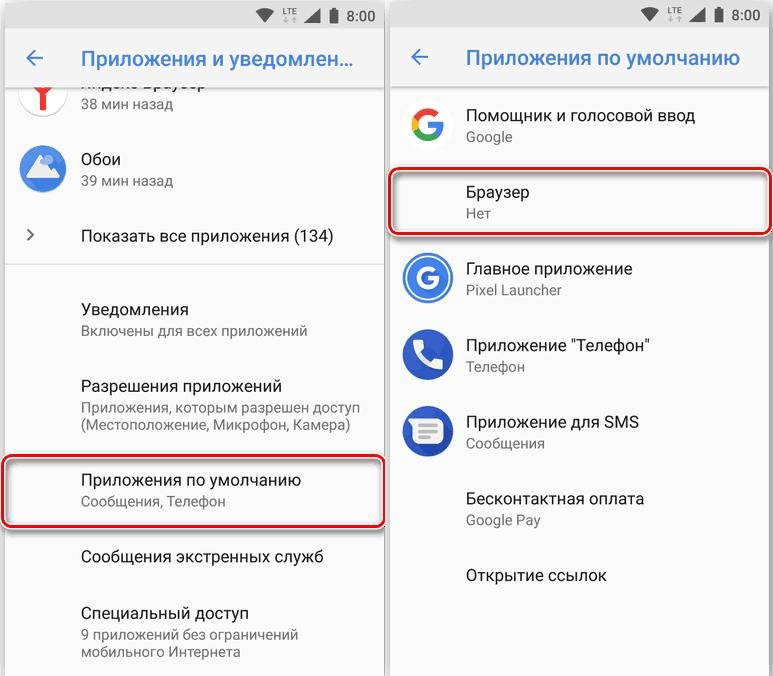Содержание
Как изменить браузер по умолчанию в iPhone или iPad?
После долгих лет ожидания Apple разрешила менять стандартный системный браузер на iPhone и iPad. Мы покажем вам, как установить какой-то другой браузер по умолчанию вместо Safari.
В течение многих лет Apple была очень консервативной в отношении всех системных изменений и модификаций, введенных пользователями. В компании всячески пытались продвигать свои сервисы, приложения и системные настройки. Некоторым пользователям это нравилось, но у других такие действия вызывали непонимание, а иногда даже гнев. Представьте себе, долгое время пользователи iPhone не могли даже изменить типовую клавиатуру на своем устройстве.
С премьерой последних версий iOS 14 и iPadOS 14 Apple намерена немного ослабить ограничения. После обновления пользователи смогут выбрать браузер и электронную почту по умолчанию.
Конечно, все не может быть так просто, как кажется. Сначала разработчикам нужно внести некоторые изменения в свои веб-браузеры для iOS 14 / iPadOS 14, чтобы разрешить установку браузера по умолчанию. Для этого требуется некоторое время и разрешения от самой Apple. Браузер по умолчанию в операционных системах Apple отвечает за открытие ссылок в любой точке операционной системы. До сих пор эта операция выполнялась с помощью Safari. В компании Apple понимают, что с появлением нового браузера по умолчанию они не смогут все держать под контролем, в том числе безопасность устройств. Но решение принято, назад возврата уже нет.
Для этого требуется некоторое время и разрешения от самой Apple. Браузер по умолчанию в операционных системах Apple отвечает за открытие ссылок в любой точке операционной системы. До сих пор эта операция выполнялась с помощью Safari. В компании Apple понимают, что с появлением нового браузера по умолчанию они не смогут все держать под контролем, в том числе безопасность устройств. Но решение принято, назад возврата уже нет.
Читайте также: Чем похожи и чем отличаются iPhone 12, 12 Pro, 12 Pro Max и 12 mini? Инструкция по выбору нового айфона
Но уже сейчас известно, что первым веб-браузером для iOS / iPadOS, который можно установить по умолчанию вместо Safari, является самый популярный в мире браузер Google Chrome.
В сегодняшнем кратком руководстве мы покажем вам, как изменить веб-браузер по умолчанию на iOS 14 / iPadOS 14.
Сначала вам нужно убедиться, что ваш iPhone или iPad обновлен до последней версии iOS 14 / iPadOS 14. Проверить это довольно просто, достаточно выполнить несколько простых шагов.
Читайте также: LiDAR в iPhone 12 Pro: что это и для чего?
Обновляем iOS до последней версии
- Заходите в Параметры.
- Открываете вкладку Общие.
- Далее нажимаете на кнопку Об устройстве и смотрите, какая именно у вас версия iOS / iPadOS.
Если устройство еще не обновлено, то скорее сделайте это в той же вкладке Общие, открыв опцию Обновление ПО. Несколько минут и новая версия iOS 14 / iPadOS 14 будет установлена на ваш iPhone.
Перед тем, как использовать Google Chrome в качестве браузера по умолчанию, нужно его загрузить из App Store.
После загрузки и установки переходим именно к той процедуре, которая нам нужна, то есть установим Google Chrome браузером по умолчанию на вашем iPhone / iPad.
Устанавливаем Google Chrome браузером по умолчанию в iOS 14
Теперь вам останется выполнить несколько простых шагов:
- Снова открываем Параметры.

- Находим в списке программ Google Chrome.
- Переходим во вкладку Программа браузера по умолчанию, где меняем Safari на Chrome. То есть, ставим галочку как раз напротив него.
Все, теперь Google Chrome стал браузером по умолчанию на вашем iPhone / iPad. Теперь именно он будет отвечать за открытие ссылок в любой точке операционной системы вашего телефона.
Читайте также: Обзор Apple iPhone 12 Pro Max: Идеальный рабочий инструмент
В iOS 14 можно поставить Chrome браузером по умолчанию / Хабр
denis-19
Разработка под iOS *Браузеры IT-компании
В бета-версии iOS 14 (iOS 14 beta 8) появилась возможность сменить браузер по умолчанию. В настоящий момент пользователю разрешено установить вместо Safari последнюю версию Chrome.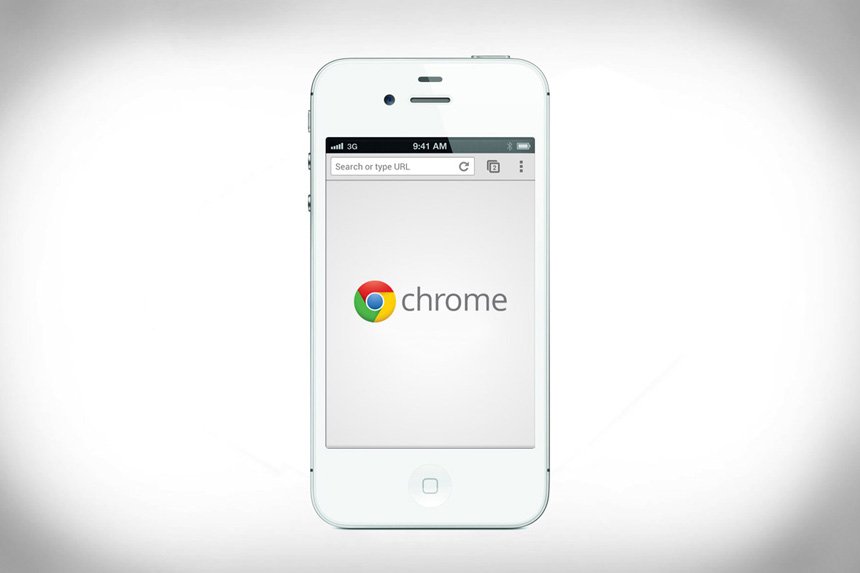
Для смены браузера по умолчанию в iOS 14 необходимо:
- скачать Chrome в App Store или обновить ранее установленную версию этого браузера до версии 85.0.4183.109;
- открыть «Настройки» и выбрать там приложение Chrome или Safari;
- выбрать вкладку «Приложение браузера по умолчанию» и там сменить браузер.
Ранее в начале августа этого года Apple опубликовала на портале разработчиков требования и рекомендации по настройкам к сторонним приложениям, которые могут стать браузером и почтой по умолчанию в iOS 14 вместо штатных Safari и Mail на iPhone и iPad.
Согласно документации Apple, стороннее приложение может использоваться в качестве браузера или почтового клиента в iOS 14 по умолчанию, если оно соответствует определенным функциональным критериям по защите конфиденциальности пользователей и обеспечивает надлежащий доступ к ресурсам в сети интернет и передачу данных без их изменения.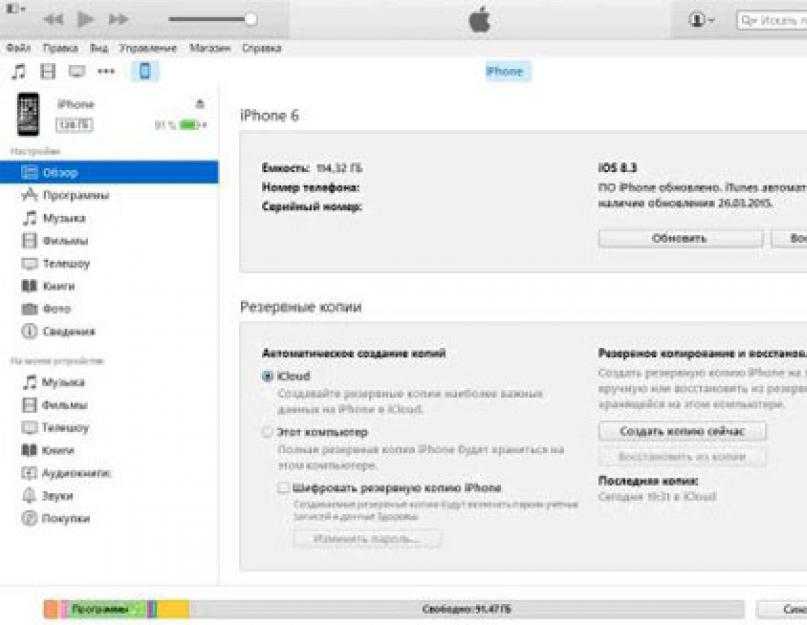
Также сторонний браузер должен содержать текстовое поле для ввода URL, иметь средства поиска ссылок в сети интернет и списки избранных закладок. При открытии пользователем ссылки стороннее приложение должно сразу переходить непосредственно по указанному адресу и отображать ожидаемый веб-контент. Не допускается перенаправление на сторонние ресурсы и отображение любого контента, который не относится к открываемому пользователем адресу.
Сторонние почтовые программы, чтобы получить возможность быть подписанными Apple для разрешения установки по умолчанию, должны уметь отправлять сообщения любому действительному получателю и получать сообщения от любого отправителя. Внесение любых изменений в пользовательские данные запрещено. Разрешены сторонние почтовые приложения, в которых есть функции фильтрации входящей почты, элементы родительского контроля, а также контролируемые и настраиваемые пользователем функции для проверки входящей почты, например, на фишинговые сообщения.
Разработчики должны получить разрешение от Apple на использование пользователями их приложений по умолчанию вместо штатных путем отправки заявки на электронную почту «default-browser-requests@apple.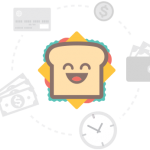 com» или «default-mail-app-requests@apple.com»… Также им необходимо обновить свои приложения, чтобы соответствовать всем требованиям компании. Сейчас это сделала только Google в обновленном Chrome для iOS.
com» или «default-mail-app-requests@apple.com»… Также им необходимо обновить свои приложения, чтобы соответствовать всем требованиям компании. Сейчас это сделала только Google в обновленном Chrome для iOS.
Теги:
- Apple
- iOS 14
- браузер по умолчанию
- Safari
- Chrome
Хабы:
- Разработка под iOS
- Браузеры
- IT-компании
Всего голосов 14: ↑13 и ↓1 +12
Просмотры
17K
Комментарии
40
Денис
@denis-19
Информационная служба Хабра
Комментарии
Комментарии 40
Как изменить веб-браузер по умолчанию на вашем iPhone в iOS 14
Ваш iPhone поставляется с приложением Safari в качестве веб-браузера по умолчанию, но вы можете выбрать другой, например Google Chrome, в качестве веб-браузера по умолчанию, если хотите .

Ханна Николс
Обновлено 12.01.2022
На устройствах Apple Safari является браузером по умолчанию. Однако многие люди предпочитают использовать Chrome или другой браузер вместо Safari. Разочаровывает необходимость постоянно вручную переключать браузеры при открытии ссылок на вашем iPhone, но вы можете изменить веб-браузер по умолчанию на своем iPhone на предпочитаемый вами. В этой статье показано, как переключить браузер по умолчанию, чтобы предпочитаемый браузер открывался при нажатии на ссылку. Это особенно полезно, если вы используете на MacBook другой браузер, чем на iPhone, или если вам просто удобнее пользоваться другим браузером.
Связано: Как настроить параметры Safari для отдельных веб-сайтов
Как изменить браузер по умолчанию на iPhone
Браузер по умолчанию может значительно упростить работу, поэтому вам не нужно помнить, какие функции браузера вы используете has, например, ищете эту надоедливую кнопку «Назад» на своем iPhone.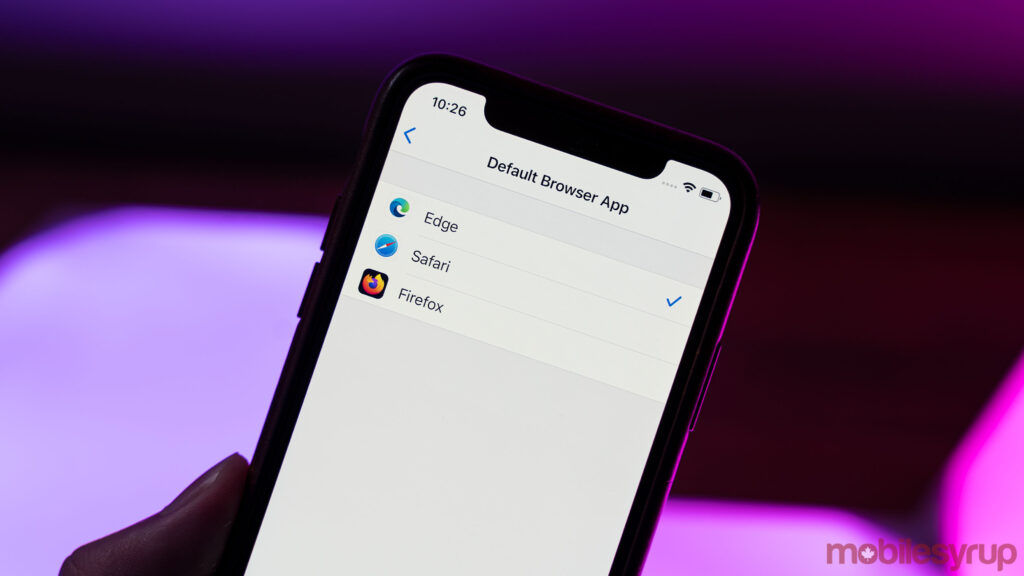 Если вам интересно, как сделать Google Chrome браузером по умолчанию на вашем iPhone, или если вам просто не нравится использовать Safari в качестве браузера по умолчанию, следуйте этому пошаговому руководству о том, как изменить браузер по умолчанию в iOS 14.
Если вам интересно, как сделать Google Chrome браузером по умолчанию на вашем iPhone, или если вам просто не нравится использовать Safari в качестве браузера по умолчанию, следуйте этому пошаговому руководству о том, как изменить браузер по умолчанию в iOS 14.
Для достижения наилучших результатов убедитесь, что на вашем iPhone установлена iOS 14 или более поздней версии.
- Откройте приложение Настройки .
- Прокрутите вниз и коснитесь браузера, который хотите использовать, например Chrome . Если вы не видите нужный браузер, вам может потребоваться загрузить приложение для этого браузера из App Store.
- Выберите Приложение браузера по умолчанию .
- Выберите любой браузер, который вы хотите использовать в качестве браузера по умолчанию.
- Когда вы выберете новый браузер по умолчанию, рядом с ним появится синяя галочка.
Готово! Теперь, когда вы знаете, как переключить браузер по умолчанию на iPhone с iOS 14, вам будет проще открывать ссылки в предпочитаемом веб-браузере, будь то Safari, Chrome или другой браузер.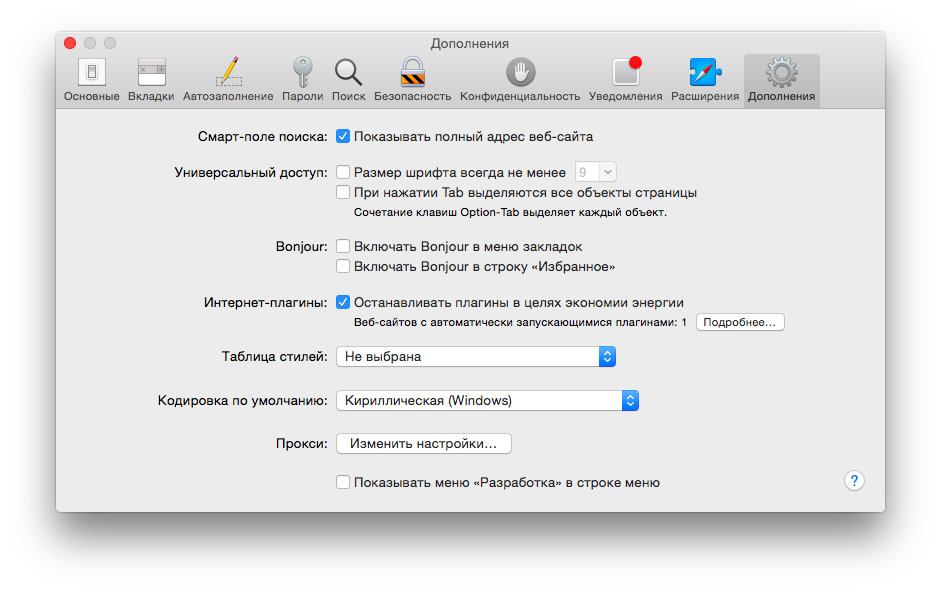 Вы не можете решить, какой браузер лучше? Прочтите эту статью о Safari и Chrome, чтобы увидеть плюсы и минусы каждого из них.
Вы не можете решить, какой браузер лучше? Прочтите эту статью о Safari и Chrome, чтобы увидеть плюсы и минусы каждого из них.
Совершенствуйте свой iPhone за одну минуту в день: зарегистрируйтесь здесь, чтобы получить БЕСПЛАТНЫЙ совет дня прямо на ваш почтовый ящик.
Темы
Инструкции
Приложения Apple
Safari
Настройки
Веб-браузеры
Понравился ли вам этот совет
Ханна Николс — независимый консультант по маркетингу и писатель. Она одержима аудиокнигами и подкастами и всегда спрашивает у людей рекомендации. Ханна любит ходить в спортзал и подолгу гулять с друзьями. Ей нравится путешествовать со своим партнером и восьмилетним сыном.
Как быстро и просто изменить веб-браузер по умолчанию на iOS
Автор
Махмуд Итани
Apple позволяет пользователям iOS 14 или более поздней версии выбирать веб-браузер по умолчанию.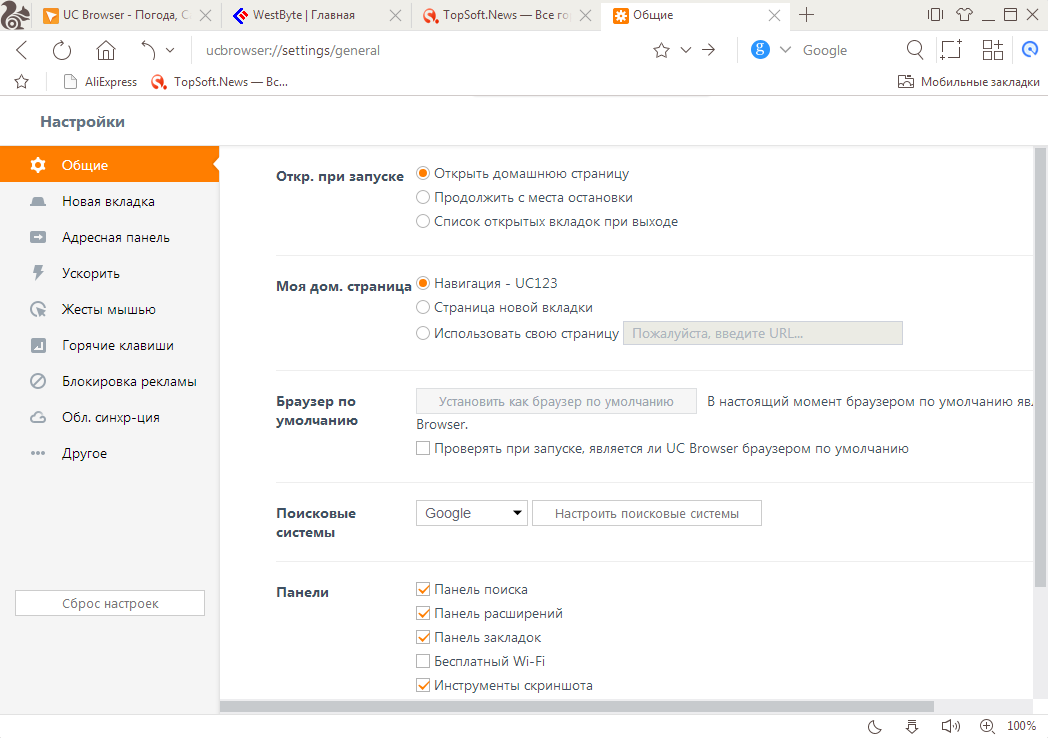 Вот пошаговое руководство о том, как это сделать.
Вот пошаговое руководство о том, как это сделать.
Safari — это веб-браузер Apple для основных операционных систем — iOS, iPadOS и macOS. Согласно тестам компании, этот браузер быстрее и энергоэффективнее своих популярных конкурентов. Однако одни пользователи зависят от других по разным причинам. Например, некоторые люди используют Google Chrome на iPhone для синхронизации своих закладок и истории с Chrome на ПК с Windows, учитывая, что Apple прекратила поддержку Safari для ПК. В iOS 14 появилась возможность изменить веб-браузер по умолчанию на iPhone. Поэтому, когда вы нажимаете на ссылку, она открывается в выбранном вами приложении, а не в Safari по умолчанию. Выполните следующие действия, чтобы изменить браузер по умолчанию на вашем iPhone.
- Убедитесь, что ваш iPhone работает под управлением iOS 14 или более поздней версии в приложении «Настройки».
- Перейдите в App Store и щелкните вкладку «Поиск» в правом нижнем углу.
- Коснитесь панели поиска вверху и найдите браузер .

- Просмотрите список результатов и выберите тот, который вам больше всего нравится.
- Загрузите его и подождите, пока он установится на ваш iPhone.
- Запустите его со страницы App Store или с главного экрана.
- Перейдите в приложение «Настройки» и прокрутите вниз до приложения, которое вы только что установили.
- Щелкните Приложение браузера по умолчанию.
- Выберите только что установленное приложение.
- Вуаля! Теперь всякий раз, когда вы нажимаете на ссылку, она автоматически загружается в новый веб-браузер по умолчанию.
- Если вы передумаете, вы всегда можете вернуться к Safari, выполнив те же действия.
Выбор веб-браузера по умолчанию — удобная функция, облегчающая жизнь тем, кто в ней нуждается. До iOS 14 пользователям приходилось копировать и вставлять ссылку в свое любимое приложение для просмотра веб-страниц.